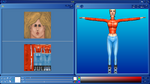The Sims Creator — редактор, который включен в сборники The Sims Deluxe Edition и The Sims Complete Collection.
Игровой процесс[]
Редактор позволяет рисовать и изменять одежду для персонажей. Помимо прочего, включает инструмент «Face Photo Wizard», позволяющие создавать текстуры для лиц персонажей в формате BMP.
Поскольку, это отдельная подпрограмма, игроки, не имеющие в наличие Complete Collection, должны использовать первый диск от издания Deluxe, чтобы запустить редактор, независимо от того, установлены ли при этом более поздние дополнения или нет.
Экран выбора персонажа[]
На выбор даётся множество различных лиц и тел для персонажей. Существует возможность выбрать пол: мужской или женский, возраст между взрослым и ребёнком, а также тон кожи: светлый, смуглый или тёмный.
Рисование[]
Редактор позволяет рисовать и изменять одежду прямо на персонаже. Для этого необходимо нажать на кнопку «Paint». Чтобы творить было удобнее, разработчиками представлена возможность текстурирования. Чтобы можно было воспользоваться текстурами, необходимо нажать на «Texture Paintbrush Tool». Когда персонаж будет полностью закончен, можно будет его сохранить
Face Photo Wizard[]
Чтобы нанести лицо на модель персонажа, следуйте этим инструкциям:
- Шаг 1
- Выбрать необходимую фотографию
Выберите «Load Face», чтобы загрузить файл изображения лица.
- Шаг 2, 3 и 4
- Настроить выбранную фотографию
Переместите выбранное лицо к центру белого прямоугольника, нажав и перетащив изображение, чтобы расположить лицо внутри рамки. Если лицо не прямое, используйте «Rotate», чтобы выровнять его по глазам. С помощью ползунка «Size» поместите лицо в поле примерно так, как показано на рисунке.
- Шаг 5
- Настроить выбранную фотографию
В случае, если вы будете удовлетворены результатом, выберите «Next>».